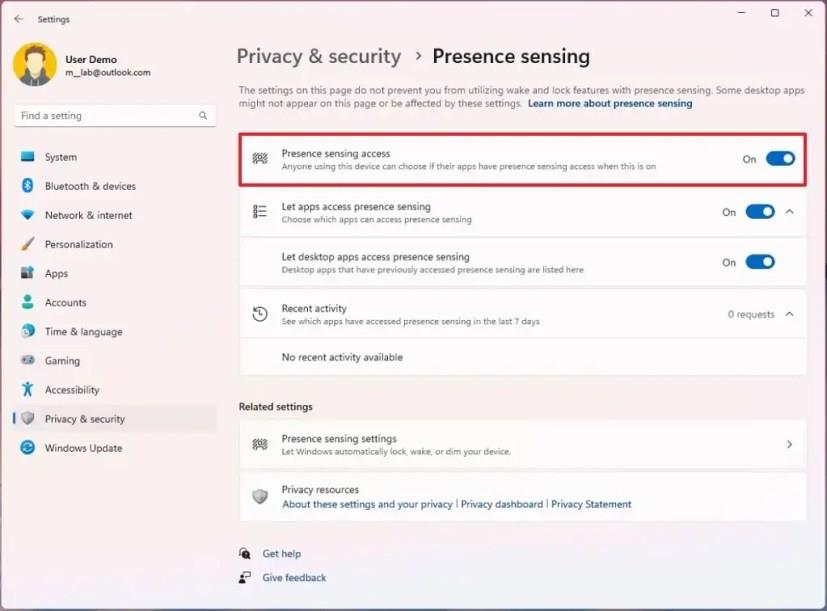V systéme Windows 11 zostava 22624.1610 (a vyšších vydaniach) môžete povoliť funkciu „Snímanie prítomnosti“ na ovládanie spôsobu, akým môžu aplikácie určiť, či sa nachádzate v blízkosti zariadenia, a v tejto príručke sa dozviete, ako na to.
Snímanie prítomnosti sa vzťahuje na funkcie, ktoré môžu používať špecifické senzory na zariadení, ktoré môžu pomôcť určiť, či sa nachádzate v blízkosti počítača. Nová stránka v aplikácii Nastavenia umožní ovládať, či majú aplikácie prístup k senzorom na zistenie vašej prítomnosti.
Stránka nastavení je však dostupná len na zariadeniach s kompatibilnými snímačmi prítomnosti. Ak je to tak, teraz môžete spravovať svoje súkromie a blokovať alebo povoliť určitým aplikáciám prístup k týmto senzorom. Microsoft nebude zhromažďovať obrázky ani metadáta a celé spracovanie sa vykonáva lokálne na hardvéri zariadenia, aby sa maximalizovalo súkromie.
Táto príručka vás naučí kroky na zapnutie detekcie prítomnosti v systéme Windows 11.
Povoľte detekciu prítomnosti v systéme Windows 11
Ak chcete povoliť snímanie prítomnosti v systéme Windows 11, postupujte takto:
-
Otvorte Nastavenia v systéme Windows 11.
-
Kliknite na Súkromie a bezpečnosť .
-
Kliknite na kartu Detekcia prítomnosti .
-
Zapnite prepínač „Prístup k detekcii prítomnosti“ , aby ste povolili detekciu prítomnosti v systéme Windows 11.
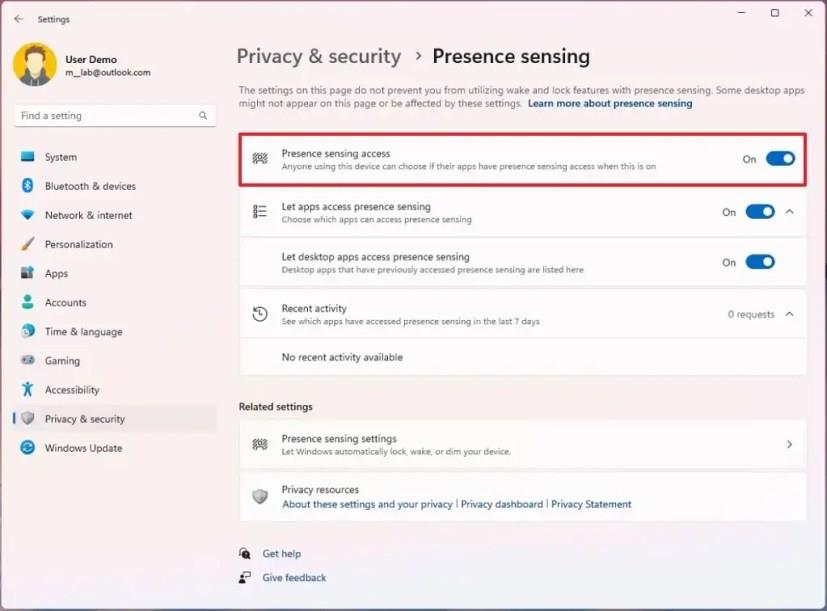
-
(Voliteľné) Vypnite prepínač „Prístup k detekcii prítomnosti“ , aby ste deaktivovali detekciu prítomnosti v systéme Windows 11.
-
Zapnite prepínač „Umožniť aplikáciám prístup k detekcii prítomnosti“ .
-
Zapnite alebo vypnite aplikácie, ktorým chcete povoliť alebo zakázať prístup k senzorom prítomnosti.
Po dokončení krokov budete môcť ovládať aplikácie, ktoré dokážu určiť vašu prítomnosť v blízkosti vášho počítača so systémom Windows 11.
Ak sa vám stránka s nastaveniami nezobrazuje, je to spôsobené tým, že v zariadení nie je spustená najnovšia verzia systému Windows 11, ktorá túto funkciu podporuje, alebo počítač neobsahuje kompatibilné senzory na aktiváciu funkcie snímania prítomnosti.